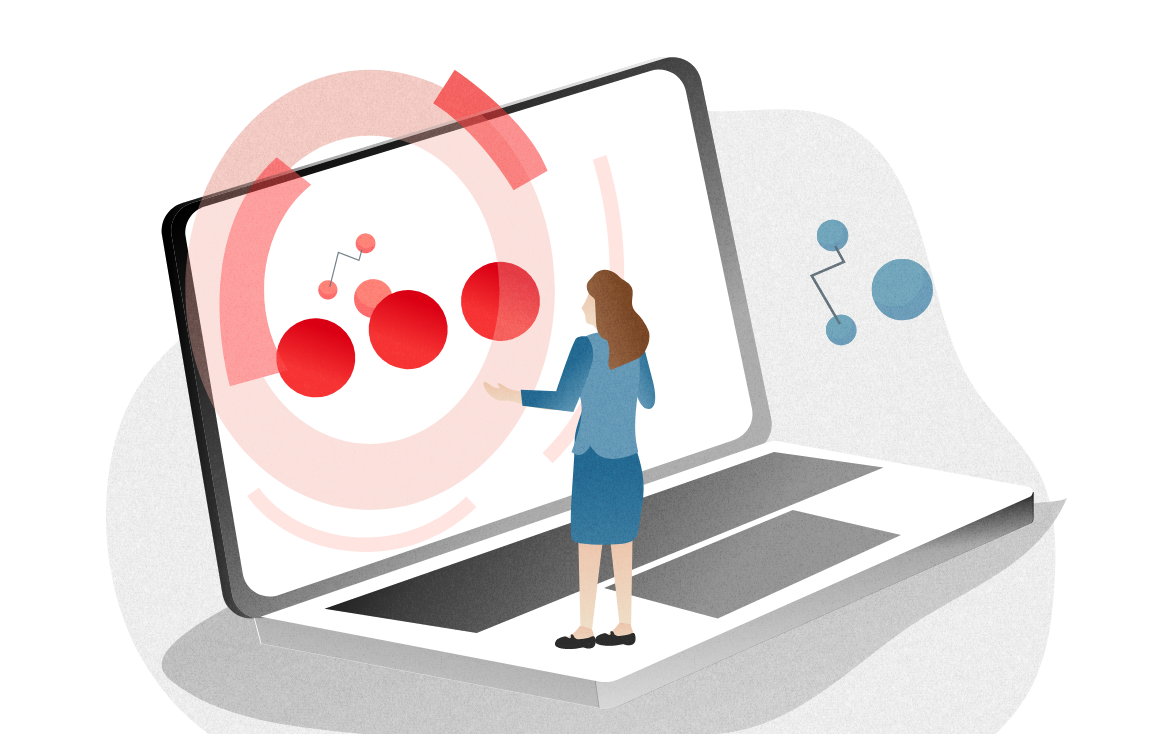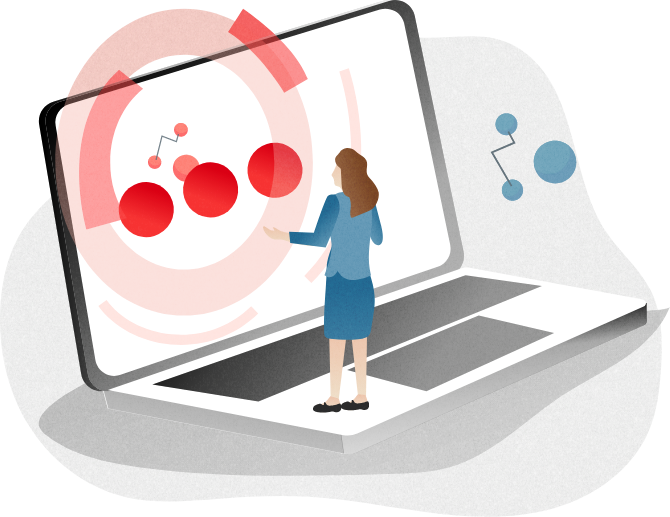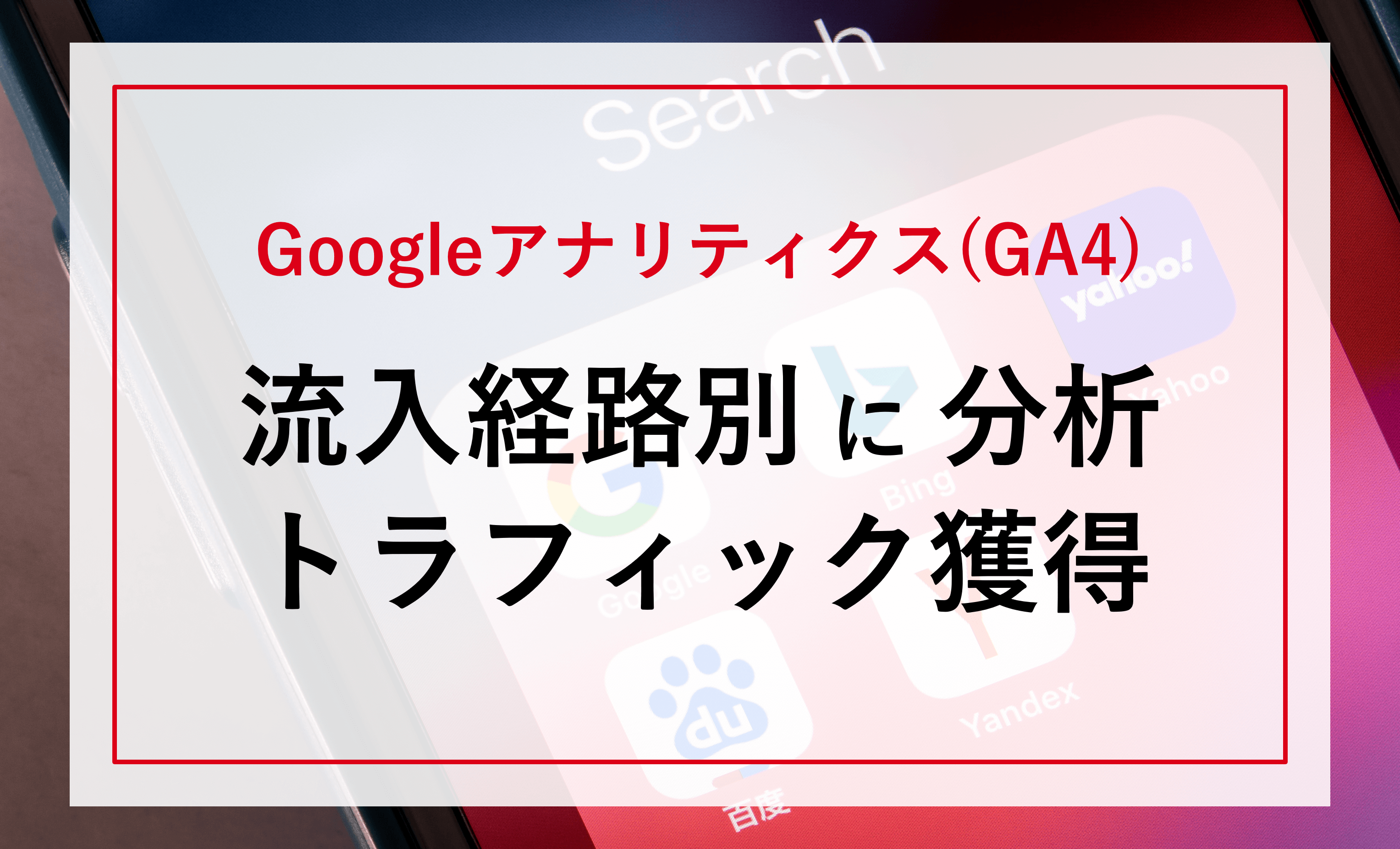
本コラムでは、「Googleアナリティクス4(GA4)」で「流入経路別の成果を分析する方法」を紹介します。「トラフィック獲得」を活用する事で、「広告経由」と「自然流入」を分けて「セッション/CV数/売上」等の成果を把握する事ができます。本コラムの内容を参考に分析してみましょう。
GA4をこれから導入・設定する方は、こちらをご確認ください。
※【初心者でも簡単】GA4の移行・設定方法を4ステップで解説
※【推奨】Googleタグマネージャー(GTM)を活用したGA4の設定方法
※GA4移行後「すぐに」済ませたい設定8選<GA4の使い方:基本編>
【目次】
1.【前提】流入経路を分類する「チャネル」
2.「トラフィック獲得」とは?
3.「トラフィック獲得」で具体的に分析する方法
4.終わりに
1.【前提】流入経路を分類する「チャネル」

サイトに訪れたユーザーの流入経路を総称して「チャネル」と呼びます。
GAでは、経路別の評価として、「チャネル」での分析が可能です。
以下に、代表的なチャネルを10個紹介します。(※下図参照)
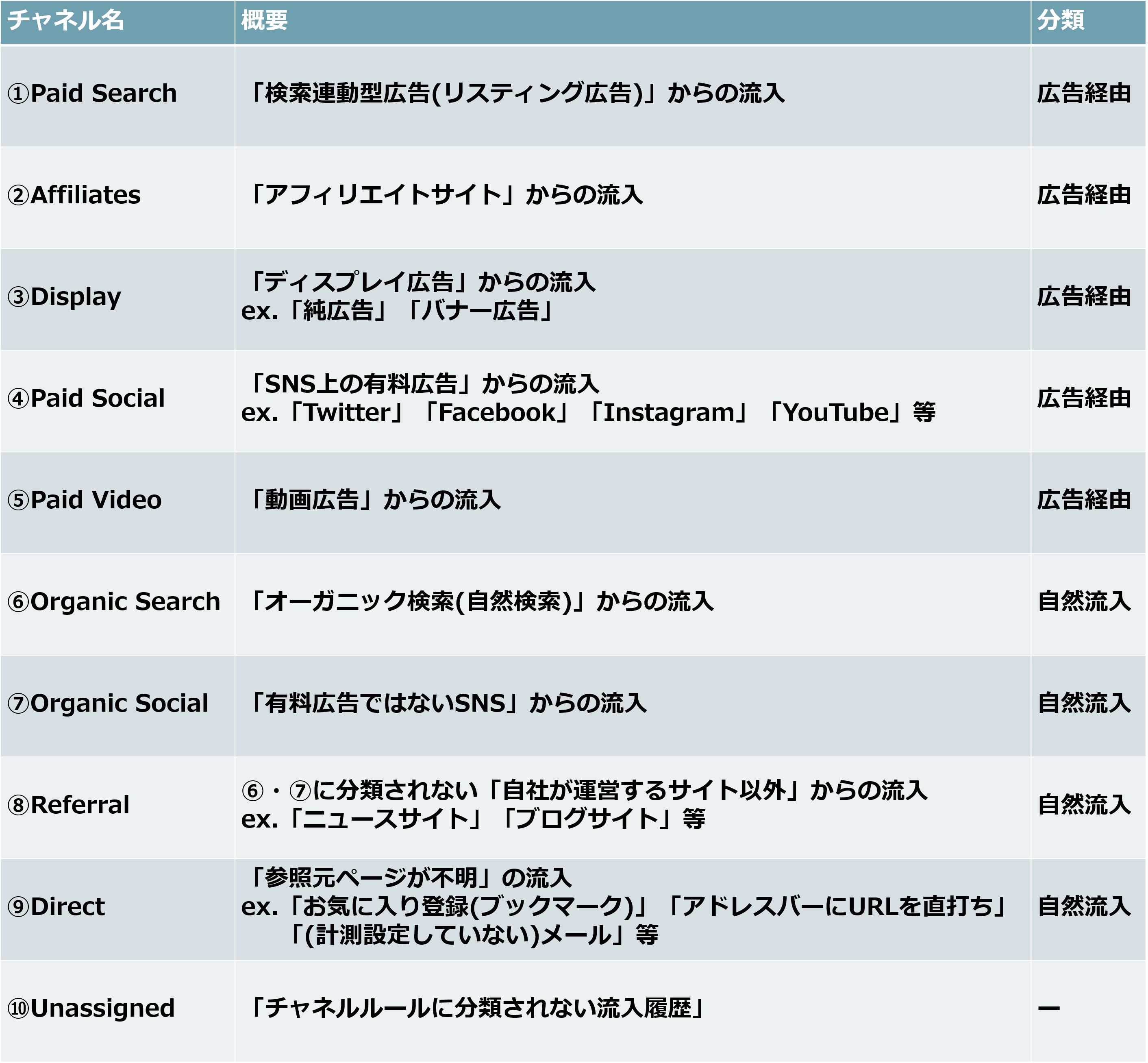
こちらのコラムでも紹介しましたが、流入経路を正しく分類するためには、「Googleが指定するルール通りにURLパラメータを設定する必要」があります。
※コラム:GA4でパラメータを設定し、流入経路を分析する方法
分類ルールは「旧GA(ユニバーサルアナリティクス)」の頃から変更されています。
また、ルールは随時アップデートされるため、定期的に確認するようにしましょう。
※[GA4] デフォルト チャネル グループ
2.「トラフィック獲得」とは?

本章では、以下のページから利用できる「GA4のデモアカウント」によって集計されたデータおよび画面キャプチャを使用して解説します。
※アナリティクスヘルプ:デモアカウント
【「トラフィック獲得」とは?】
「トラフィック獲得」は、「レポート」>「ライフサイクル」>「集客」>「トラフィック獲得」にて確認できるレポートです。(※下図参照)
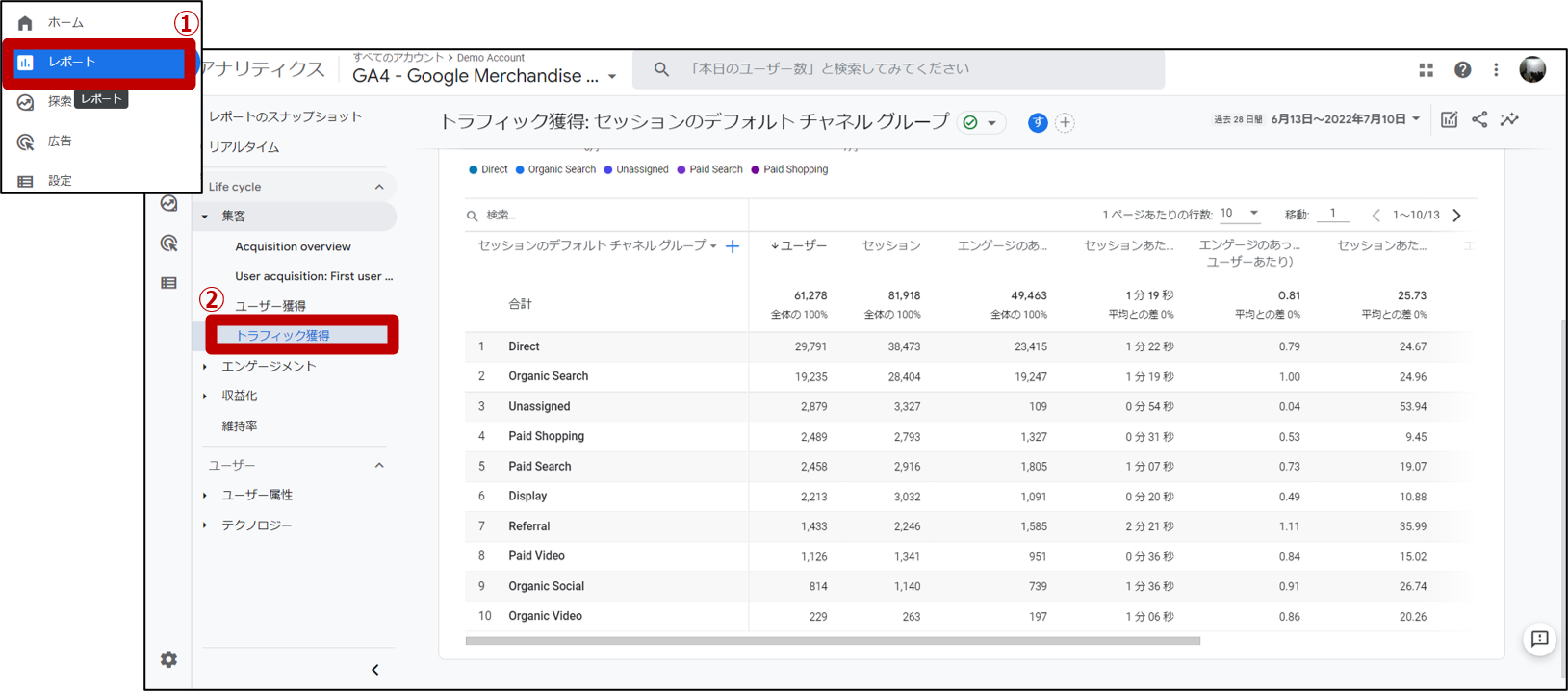
「トラフィック獲得」に似たレポートとして「ユーザー獲得」が存在しますが、違いを比較すると下記です。
●トラフィック獲得
・計測方法:「セッション」軸(セッションの発生回数をカウントする)
・分析用途:「全てのユーザー」の流入経路を分析する際に使用
● ユーザー獲得
・計測方法:「ユーザー」軸(同一ユーザーなら複数回セッションが発生しても1回と数える)
・分析用途:「新規ユーザー*」に絞って流入経路を分析する際に使用
*設定した「対象集計期間における新規アクセスユーザー」の事です。
「流入経路別の成果」を分析する際は、「セッション軸」で分析できる「トラフィック獲得」を活用すると良いでしょう。
※補足)
従来のGA「ユニバーサルアナリティクス(UA)」と「GA4」では「セッションの区切り」が違う点に注意が必要です。「GA4」では、「UA」と比較すると「セッションが区切られる(=セッションアウトする)タイミング」が下図のように限定的です。
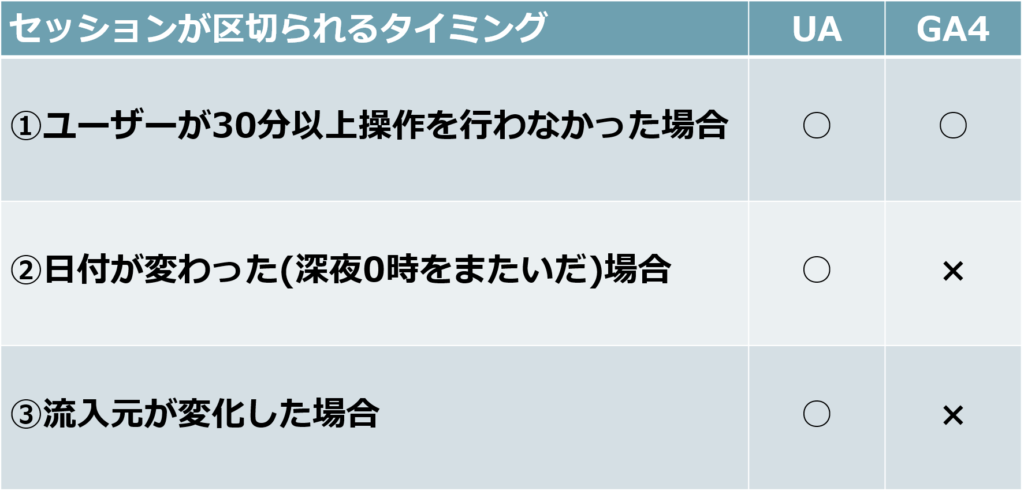
上図のように、GA4では「日付」や「流入元」が変わってもセッションが区切られないため、UAと比べると「セッションの合計数」が少なくなる可能性がある点に注意しましょう。
【「トラフィック獲得」のレポート構成】
「トラフィック獲得」のレポートは、下図のように3つから構成されます。

【①ユーザーの推移】
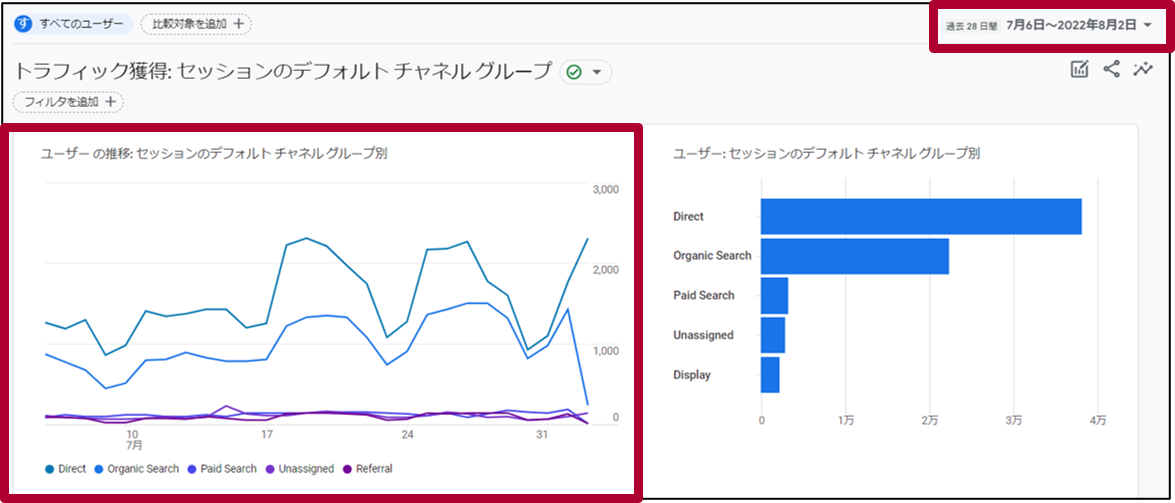
上図のレポートでは、後述する③で選択した「ディメンション(集計切り口)」毎の「セッション数の推移」が表示されます。「横軸」が「時間(7月10~31日)」で、「縦軸」の単位が「セッション数」となります。
【②ユーザー】
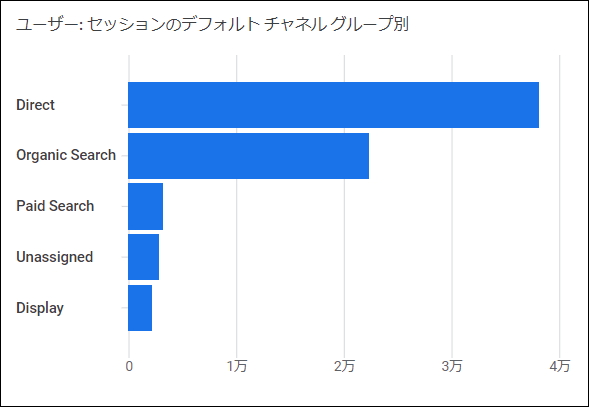
上図のレポートでは、③で選択した「ディメンション」毎の「合計セッション数」が表示されます。
設定した対象集計期間における「合計セッション数」が、棒グラフとして可視化されます。
【③メインレポート】
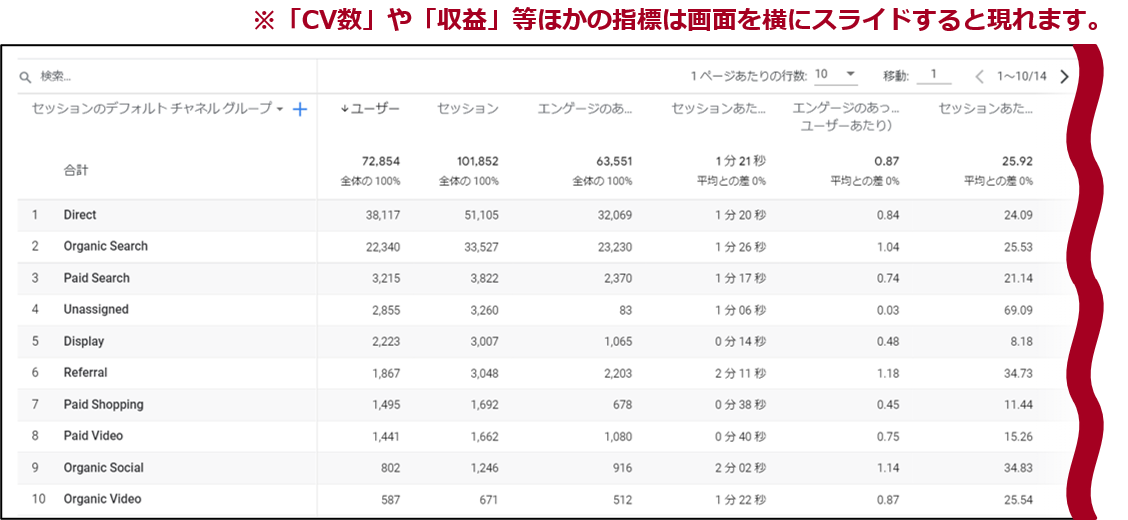
上図がメインのレポートです。
下図のように、初期設定では、「セッションのデフォルトチャネルグループ」が選択されています。
プルダウンから任意の「ディメンション」を選択する事で、更に細分化された媒体別の数値を分析できます。
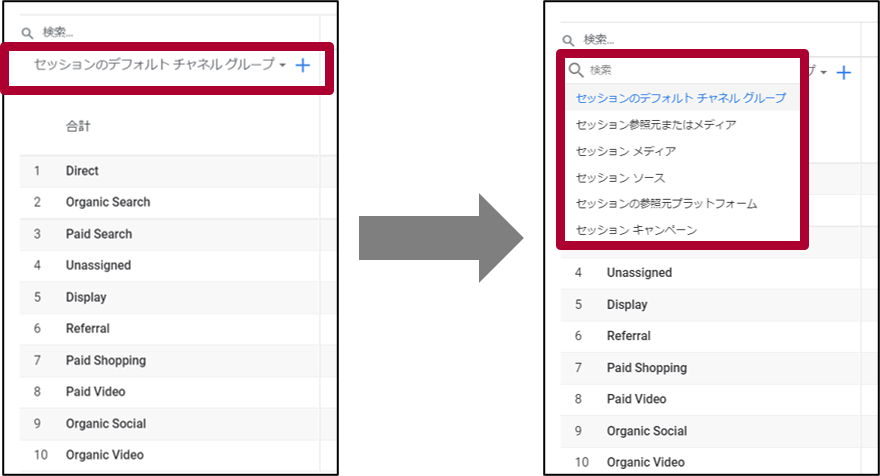
【選択できるディメンション】
「トラフィック獲得」で利用できる「ディメンション」は下図の通りです。
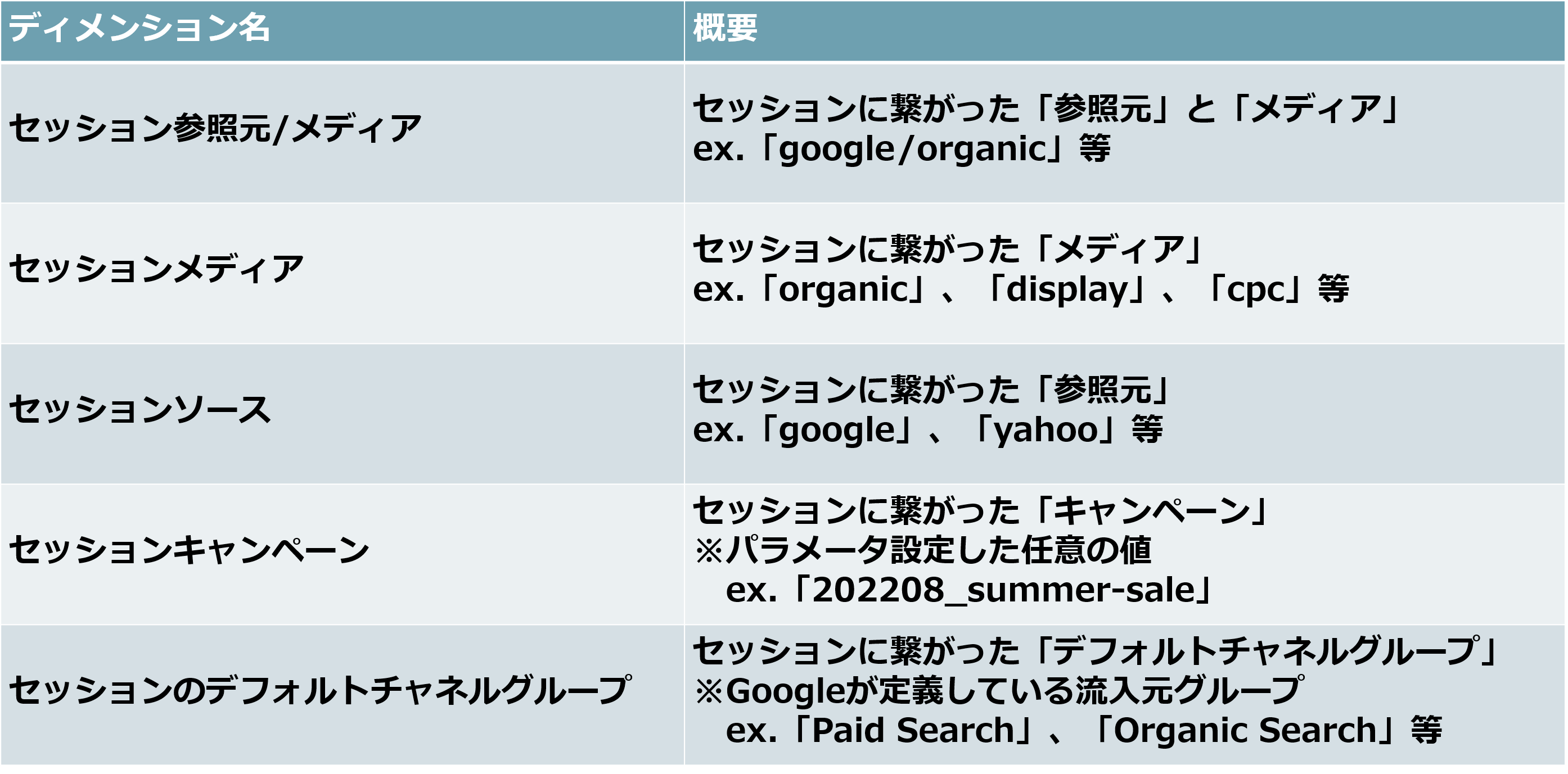
【レポートされる指標】
「トラフィック獲得」でレポートされる指標は下図の通りです。
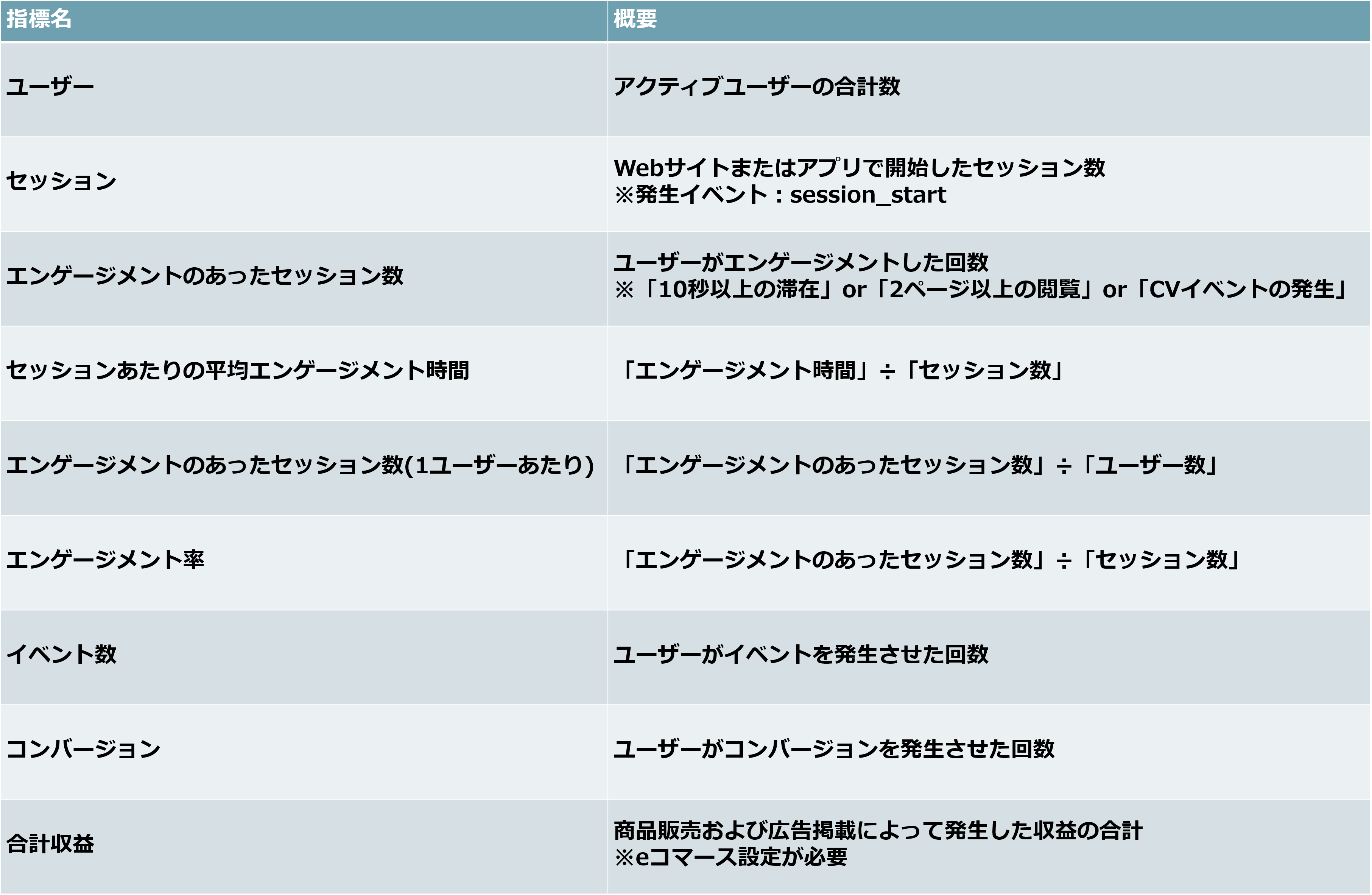
なお、GA4では「CVR」の指標が廃止されています。
そのため、「CVRのみ自分で計算する必要がある」という点を、予めご了承ください。
3.「トラフィック獲得」で具体的に分析する方法

以下の2つの分析方法について、紹介します。
①「旧GA(ユニバーサルアナリティクス)」で見ていた『チャネル』と『参照元 / メディア』を見る方法
②「流入経路」と「着地ページ(ランディングページ)」を紐づける方法
【分析①:旧GAで見ていた『チャネル』と『参照元 / メディア』を見る方法】
旧GAで見ていた『チャネル』と『参照元 / メディア』は、
GA4ではそれぞれ、「トラフィック獲得」における『セッションのデフォルトチャネルグループ』と『セッション参照元またはメディア』に該当します。
● 流入経路の「全体像」を把握する
⇒『セッションのデフォルトチャネルグループ(旧 チャネル)』
● 流入経路の「詳細」を把握する
⇒『セッション参照元またはメディア(旧 参照元 / メディア)』
初期設定では、『セッションのデフォルトチャネルグループ』が選択されています。(※下図参照)
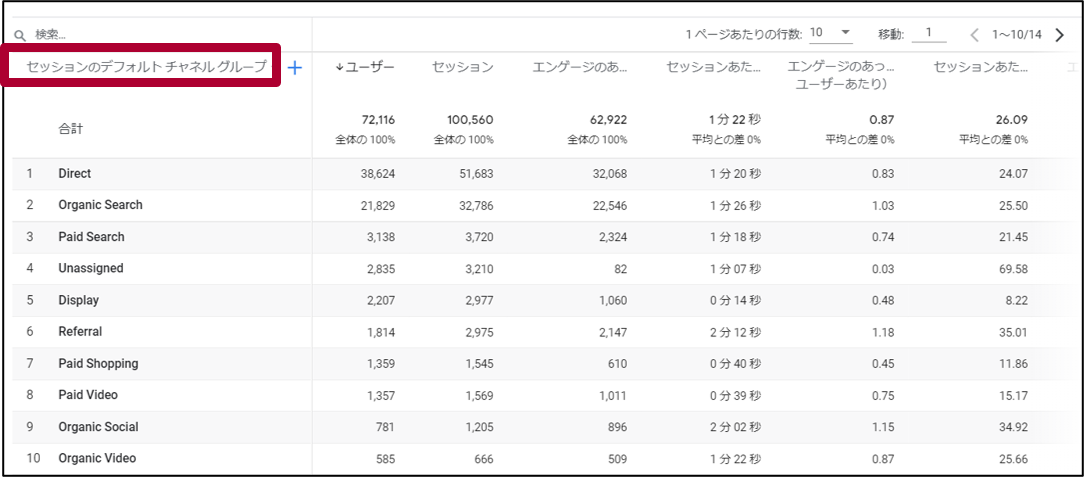
より細かい粒度を見たい場合は、『セッションのデフォルトチャネルグループ』の右隣にある「+マーク(セカンダリディメンション)」をクリックし、「トラフィックソース」>『セッション参照元またはメディア』の順にクリックします。(※下図参照)
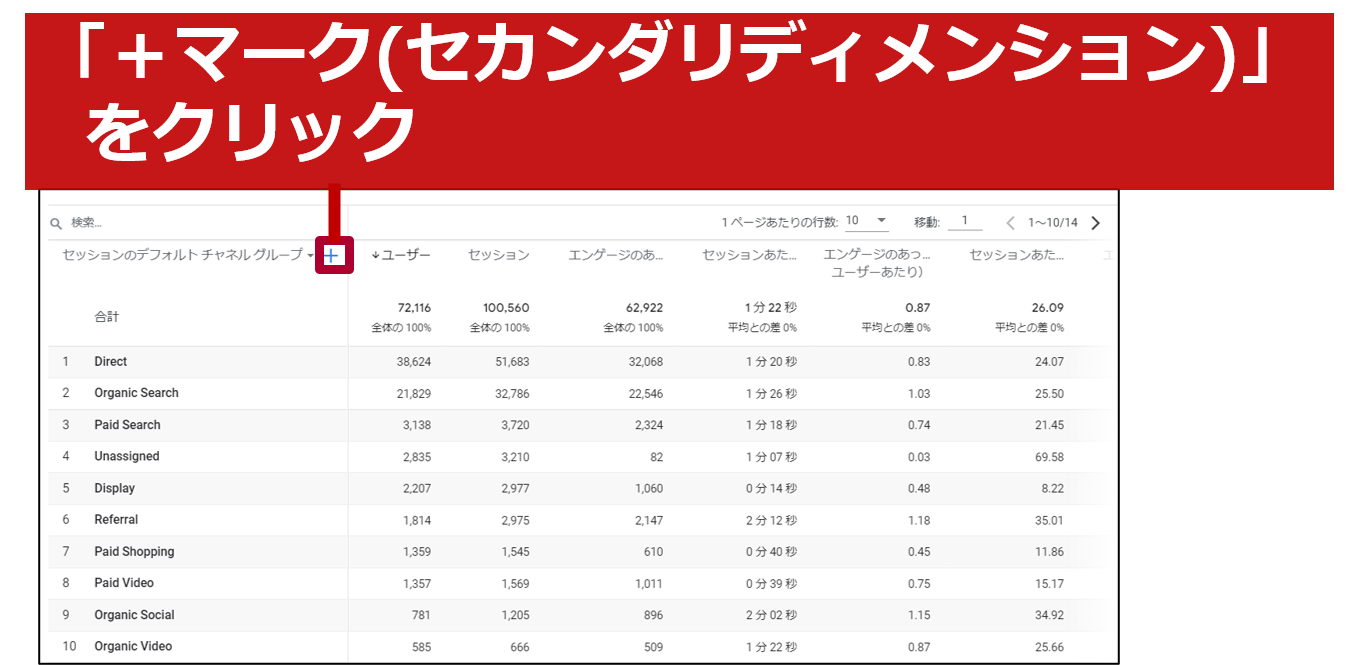
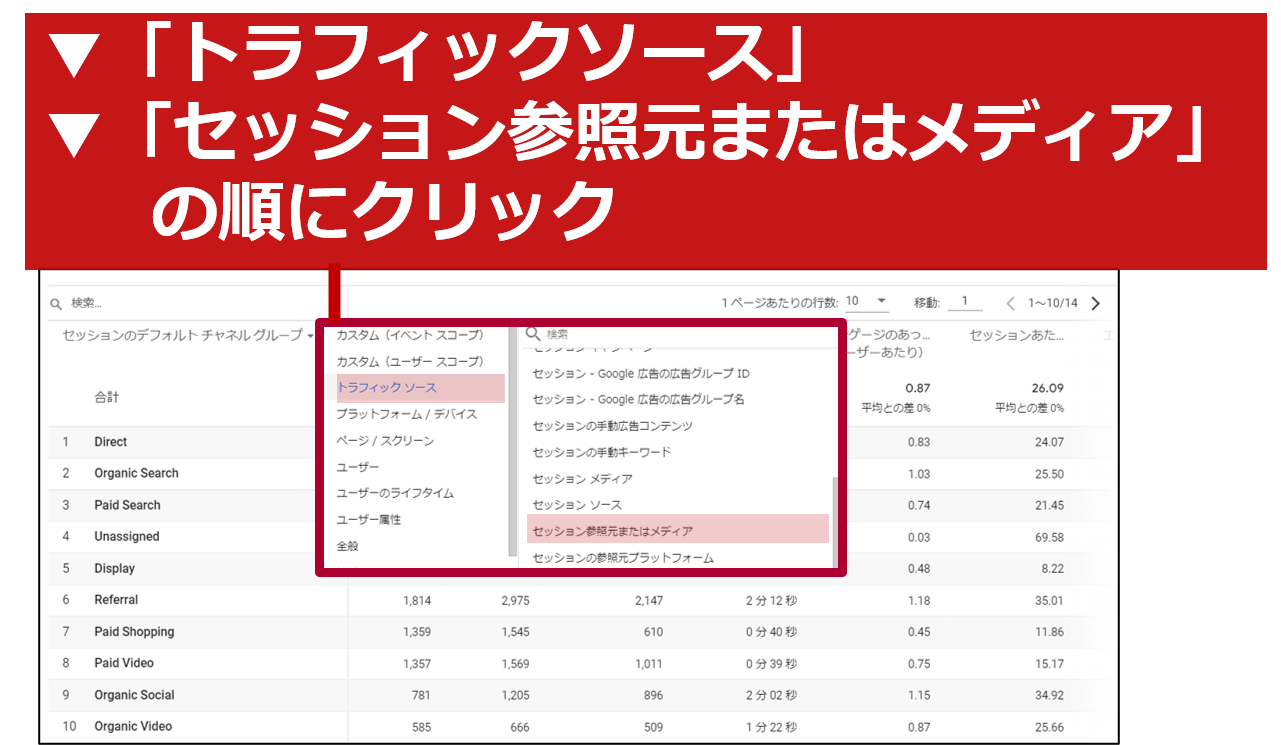
これで、『デフォルトチャネルグループ』の横に『セッション参照元またはメディア』が追加され、より細かい粒度で数値を分析できるようになりました。(※下図参照)
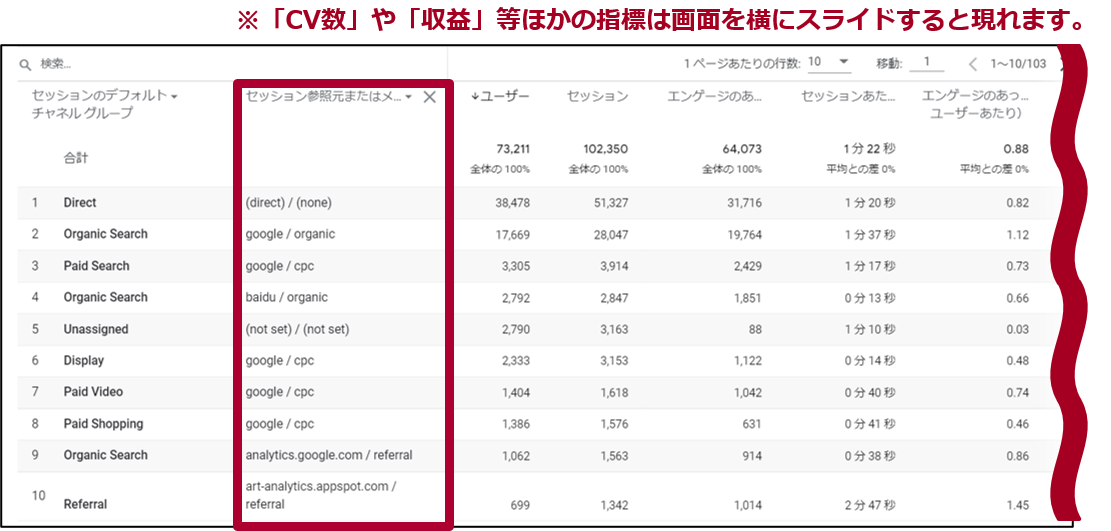
なお、レポートされる指標のうち「イベント数」と「コンバージョン」はプルダウンから絞り込みが可能です。
例えば、「コンバージョン」を「purchase(購入)」に絞り込む事ができます。(※下図参照)
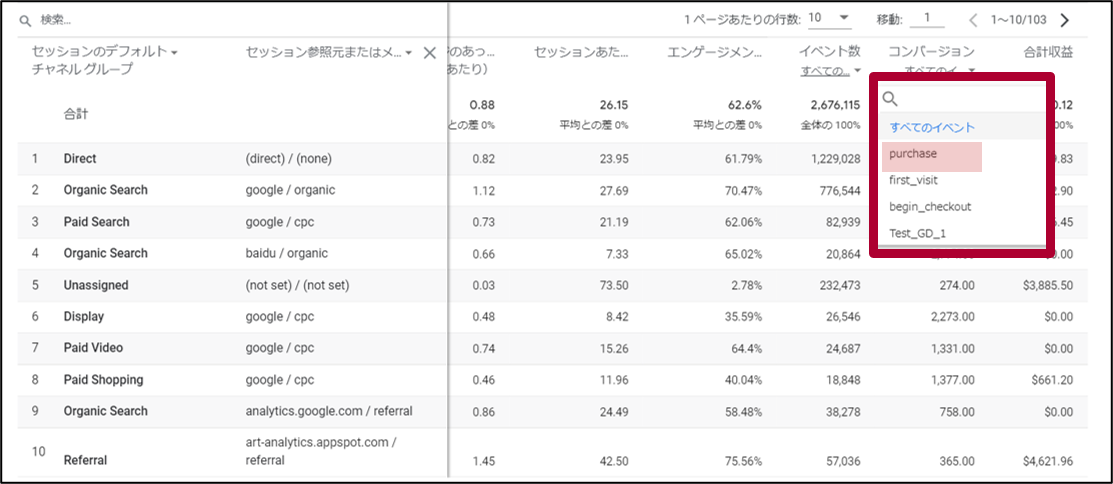
以上の手順で、流入経路別の「セッション/CV数/売上」等の成果を把握する事ができるようになりました。
※2章でも記載しましたが、GA4では「CVR」の指標が廃止されています。
そのため、「CVRのみ自分で計算する必要がある」という点を、予めご了承ください。
【分析②:「流入経路」と「着地ページ(ランディングページ)」を紐づける方法】
続いて、「流入経路」と「着地ページ(ランディングページ)」を紐づけて数値を分析する方法を紹介します。
設定自体は簡単です。
「+マーク(セカンダリディメンション)」をクリックし、「ページ/スクリーン」>「ランディングページ」の順にクリックします。(※下図参照)
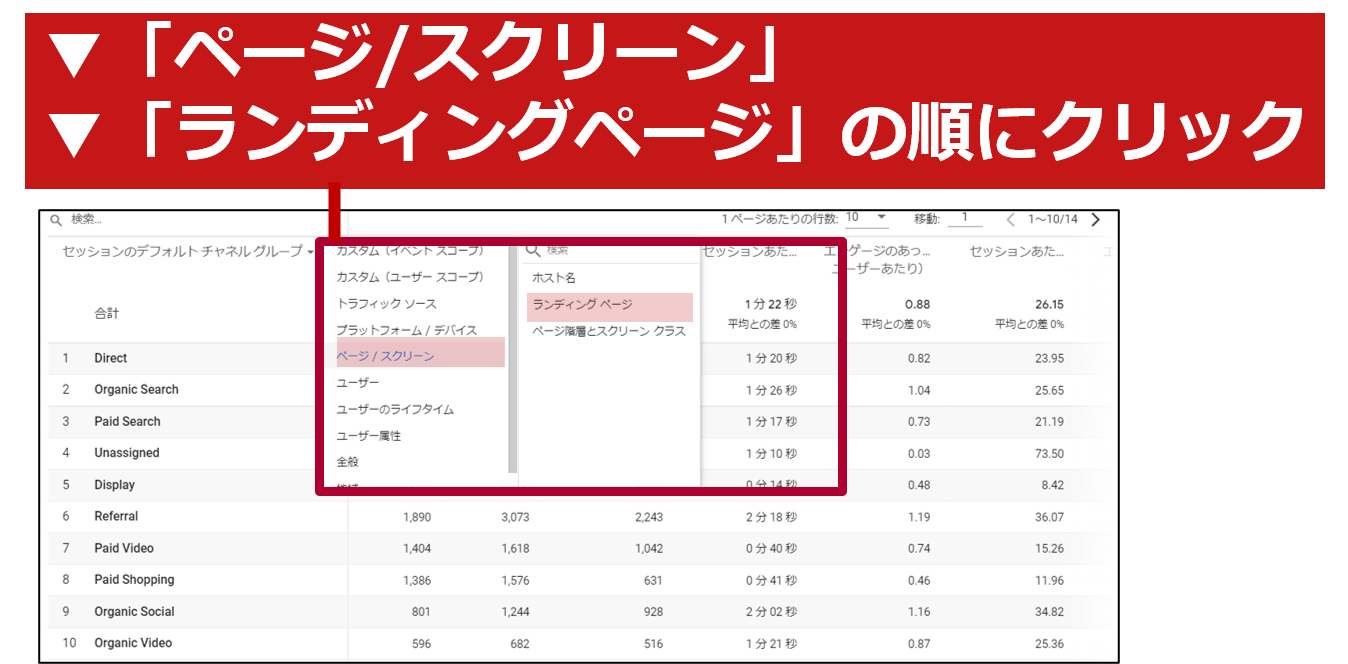
これで、「デフォルトチャネルグループ」の横に「ランディングページ」が追加されました。(※下図参照)
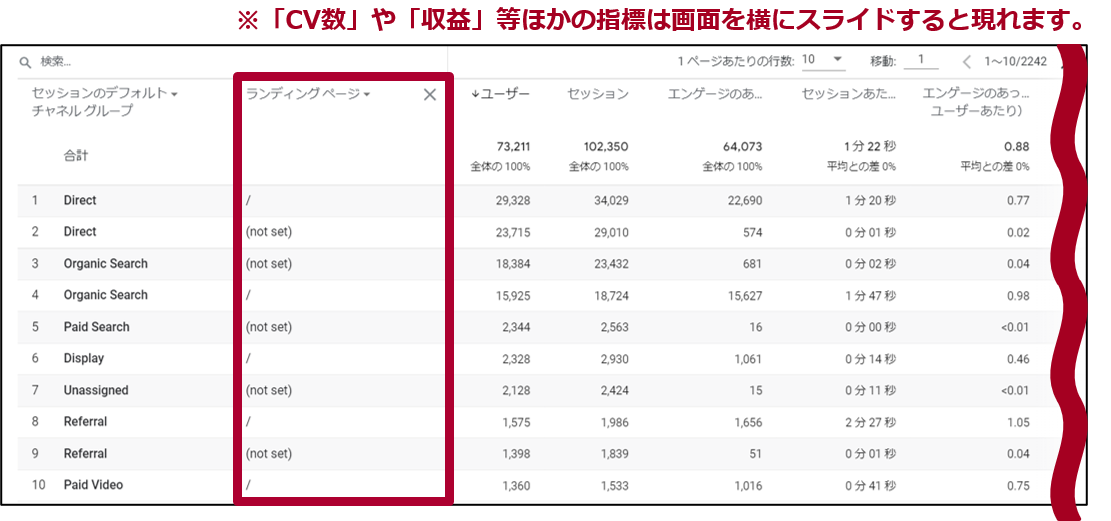
「流入経路だけ」で改善策を練るのは難しいですが、「流入経路(ex.広告施策)」と「着地ページ」を組み合わせる事で、「集客」の課題なのか?「ページ」の課題なのか?を分析しやすくなります。
※補足)
「トラフィック獲得」から組み合わせられる集計軸は「2つまで」です。そのため、①「チャネル」&②「参照元/メディア」&③「ランディングページ」等、「3つ以上」の集計軸を組み合わせたい場合は「探索」機能を使いましょう。「探索」機能を使った測定方法は別のコラムで紹介しておりますので、合わせてご確認ください。
※コラム:GA4で「ランディングページ別」に分析する方法<GA4の使い方:応用編>
※コラム:GA4で「新規購入/リピート購入」を分析する方法<GA4の使い方:応用編>
4.終わりに
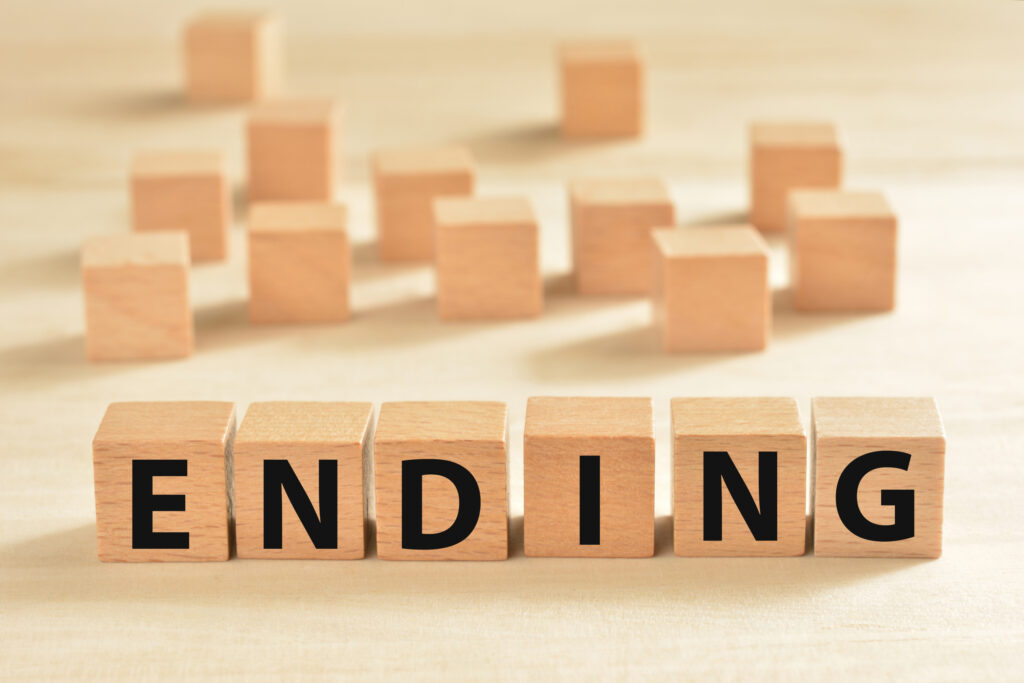
いかがでしたか?
今回は、「GA4」で「トラフィック獲得」を活用して「流入経路別の成果を分析する方法」を紹介しました。
「トラフィック獲得」は「セッション軸」で集計されるので、新規ユーザー/リピーター関係なく、「全てのユーザーの流入経路」を分析する事ができる便利なレポートです。
また、「セカンダリディメンション」を活用する事で、「より細かい粒度」で分析したり、「流入経路」と「着地ページ」を紐づけて分析したりする事ができます。
ただし、第2章でも書きましたが、従来のGA「ユニバーサルアナリティクス(UA)」と「GA4」では「セッションの区切り」が違う点に注意が必要です。
GA4では「日付」や「流入元」が変わってもセッションが区切られません。
そのため、例えばあるユーザーが「自然検索」から流入し、その後、同一セッション内で「X」という有料媒体から流入した場合は、最初の流入元である「自然検索」しかセッションが集計されないため、「GA4」は「UA」よりも「セッション数が少なくなる」、つまり「流入評価を正確に行うのが難しい」という点をご留意ください。

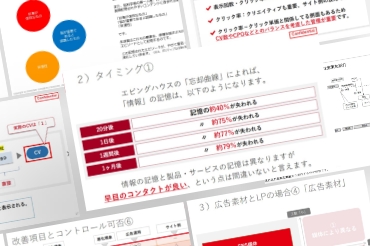
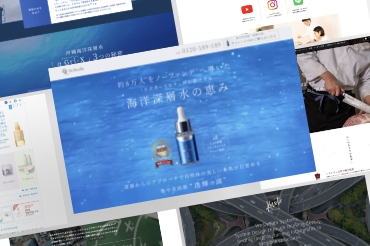
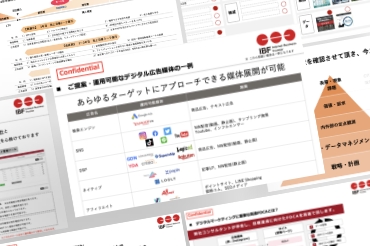



.png)